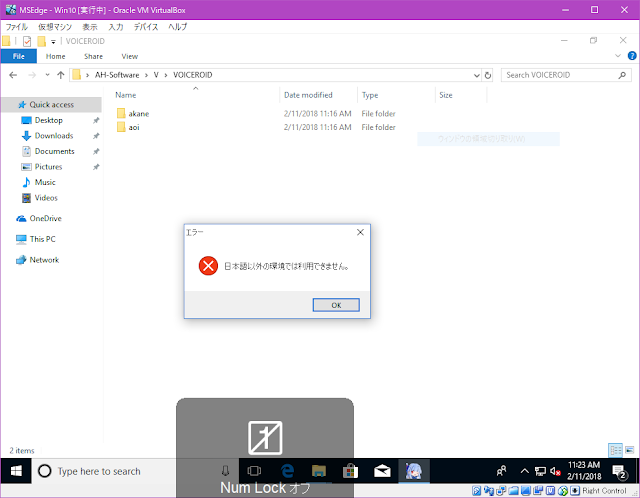用意した仮想マシンは以下3つ。
・Hyper-V
・VirtualBox 5.2.6 r120293
・ VMware Workstation 14 Player 14.1.1 build-7528167
それぞれの仮想マシンで動かすwindows10イメージは以下の通り。
①Windows10 dev environment(バージョン10.0.16299)
Hyper-Vテンプレートイメージです。
言語が英語のため、日本語を追加しています。
②Windows 10 Enterprise | Microsoft Evaluation Center
ダウンロードURL:https://www.microsoft.com/en-us/evalcenter/evaluate-windows-10-enterprise
イメージファイル名:16299.15.170928-1534.rs3_release_CLIENTENTERPRISEEVAL_OEMRET_x64FRE_ja-jp.iso
90日間限定で使用できる評価用windows10 Enterpriseです。このisoイメージから各マシンにwindows10をインストールします。 言語は日本語を選択しています。
③Free Virtual Machines from IE8 to MS Edge - Microsoft Edge Development
ダウンロードURL:https://developer.microsoft.com/en-us/microsoft-edge/tools/vms/
イメージファイル名:MSEdge on Win10(x64) Stable(16.16299)
こちらも評価用のwindows10です。違いはVirtualBoxとVMwareそれぞれに仮想マシンのイメージを提供している点です。
言語が英語のため、セットアップ後日本語を追加しています。
Hyper-V
①のイメージ起動直後に"ライセンス認証に失敗しました。原因不明のエラーが発生しました”と表示され起動できず。Sentinel HASP/LDK Windows GUI Run-time Installerをインストールしても変わらず。
②のイメージ
通常セッション時のみ起動可能。ただし音声出力ができないため起動時に警告が出るが、音声保存自体は可能。
拡張セッション使用中およびリモートデスクトップ接続中は起動できないが、通常セッションにて起動後、拡張セッションに変更もしくはリモートデスクトップ接続し、音声出力設定をリモートオーディオに設定しなおすことで音声も再生できる。
ライセンス認証も通る(琴葉葵にて確認)
VirtualBox
③のイメージHyper-Vの①のイメージと同様。起動できず。ちなみに言語が英語のみの場合、日本語以外では利用できないとのエラーメッセージが出る。
②のイメージ
ライセンス認証OK (琴葉葵にて確認)
仮想マシン設定のオーディオコントローラーをIntel HDオーディオにしないと仮想マシン上のwindow10からオーディオデバイスが認識されない。
ノイズ混じりで音声が再生されるが、VirtualBox側の問題と思われる。
VMware Workstation
③のイメージHyper-Vの①のイメージと同様。起動できず。
②のイメージ
ライセンス認証OK (結月ゆかりEXにて確認)
結論
②のisoからwindowsをインストールした場合に限りどの仮想マシンでもVOICEROIDは動作した。①③はともに英語版windows10で、②は日本語版なので日本語版Windows10でないと動作しないと思われる。
仮想マシンを別PC上で動作させた場合のライセンスがどうなるか気になるところ。